Microsoft Edge Browser - więcej niż chciałeś wiedzieć
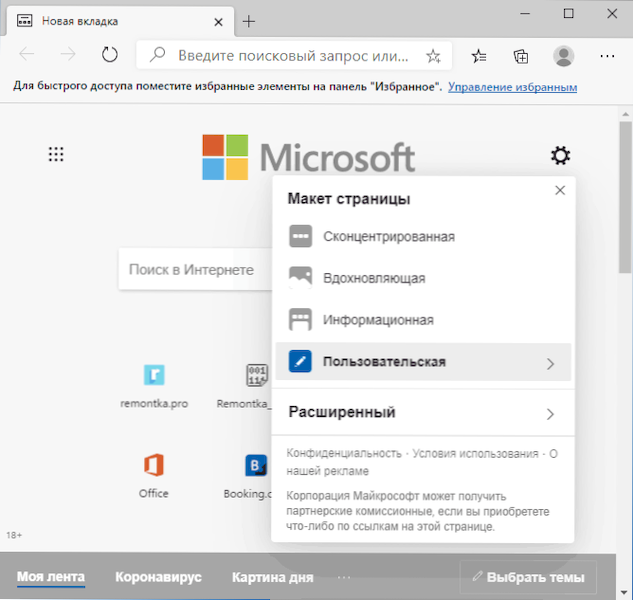
- 2587
- 447
- Jozue Noga
Po raz pierwszy przeglądarka Microsoft Edge pojawiła się w systemie Windows 10 i wykorzystała całkowicie własne rozwój firmy. Później postanowiono odmówić „oryginalnej” przeglądarki i przeglądarki Microsoft Edge na podstawie chromu (można również zainstalować w innych systemach) jest zainstalowany w najnowszych wersjach systemu Windows 10. Przeglądarka oparta jest na tych samych technologiach, co w najnowocześniejszych popularnych przeglądarkach, a jeśli porównasz nową wersję z poprzednią krawędź, nowa wersja zyskuje na popularności znacznie szybciej - zgodnie z niektórymi źródłami przeglądarka osiągnęła drugie miejsce na świecie na świecie na świecie liczba użytkowników.
W tym przeglądzie szczegółowo o bieżących możliwościach przeglądarki Microsoft Edge (mogą one zmienić, suplement), ustawienia przeglądarki i dodatkowe informacje, które mogą być przydatne, jeśli zdecydujesz się całkowicie przejść do korzystania z tego produktu. To może być również interesujące: najlepsza przeglądarka dla systemu Windows 10.
- Tematy projektowe
- Instalacja Microsoft Edge Extension
- Menedżer zadań przeglądarki
- Przydatne funkcje
- Ustawienia Microsoft Edge (zakładki, hasła, kontrola rodzicielska, wyszukiwarka i więcej)
- Microsoft Edge dla Androida, iPhone'a, Mac OS i Linux
- FAQ
Tematy projektowe
W przeglądarce Microsoft Edge możesz skonfigurować wygląd przy użyciu standardowych ustawień lub instalowanie tematów projektowania trzeciego w sklepie rozszerzeń: własny sklep Microsoft Store lub z Chrome Webstore - pod względem projektowania drugiej opcji jest wygodniejsze.
Można można:
- Kliknij ikonę obrazem przekładni na standardowej stronie głównej przeglądarki Microsoft Edge i wybierz układ strony z wstępnie instalowanego, a także ustaw parametry użytkownika (włącz tło w oknie przeglądarki, wyłącz szybkie linki na stronie głównej).
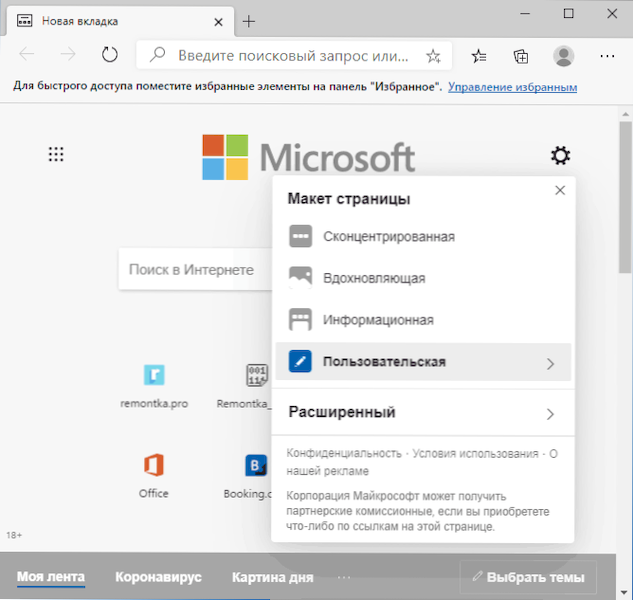
- Przejdź do ustawień - Wygląd i wybierz w sekcji „Standard Temat” jasnego, ciemnego lub systemowego motywu projektowania, ustaw skalę w przeglądarce.
- Sekcja ustawień eksperymentalnych (// flag) wersji krawędzi dla programistów zawiera parametr koloru krawędziowo-pickertowy, który obejmuje wybór koloru akcentu na projektowanie przeglądarki. Prawdopodobnie ta okazja pojawi się również w końcowej wersji w przyszłości i będzie w ustawieniach - tkany widok.
Aby zainstalować tematy trzeciej części, jak wspomniano powyżej, możesz użyć:
- Przedłużenia krawędzi (nadbudowy), ale w momencie pisania tego artykułu jest bardzo niewygodne dla znalezienia projektu projektu.
- Chrome Online Store, w którym tematy projektowe są tworzone w osobnej sekcji i działają regularnie w Microsoft Edge.
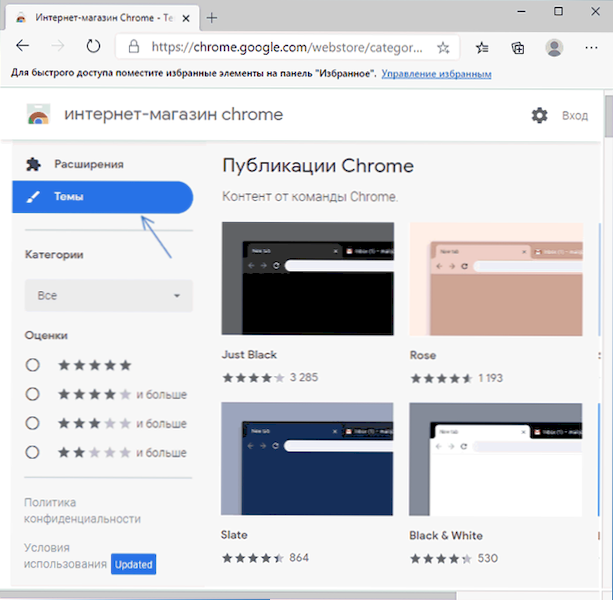
W drugim przypadku, podczas pierwszej instalacji tematu (lub rozszerzenia), konieczne będzie umożliwienie instalacji nadbudowy ze sklepu Chrome (żądanie pojawi się u góry okna przeglądarki), a następnie zainstalować wybrane temat. Wynik może wyglądać na poniższym obrazku.
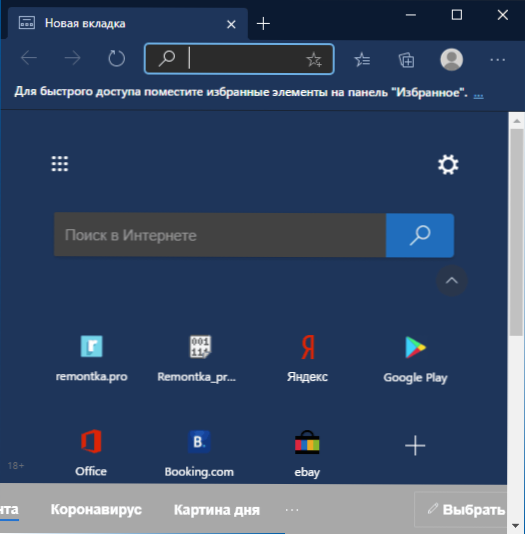
Jeśli w przyszłości będziesz musiał usunąć zainstalowany motyw użytkownika, przejdź do menu - Ustawienia - Wygląd i kliknij przycisk „Usuń” po prawej stronie „motywu non -standardowego”.
Instalacja rozszerzeń
Oprócz tematów projektowych, rozszerzeń dla Microsoft Edge, możesz pobrać we własnym sklepie rozszerzeń („Microsoft Edge Supertuctures”) lub w Chrome Online Store, linki podano w poprzedniej sekcji artykułu.
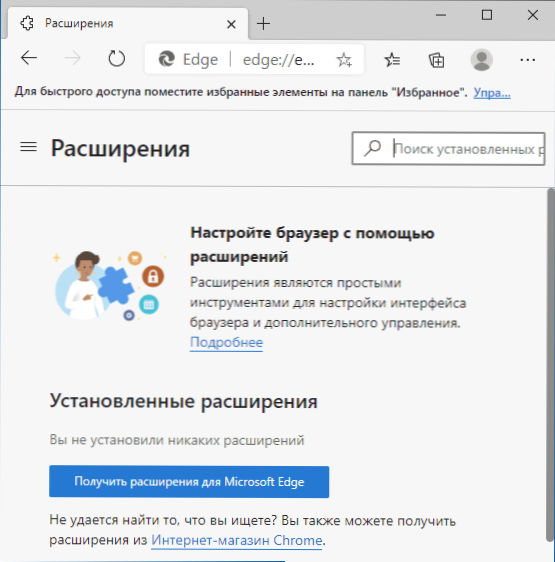
Prace ekspansji nie różnią się od tego w Google Chrome i innych przeglądarkach chromu, kontrola rozszerzeń (usuwanie, zamknięcie) są dostępne w menu - element „rozszerzenia”.
Menedżer zadań przeglądarki
Podobnie jak w innych przeglądarkach chromu, Microsoft Edge ma wbudowany dyspozytor zadań, który może być spowodowany kombinacją kluczy Shift+Esc (z aktywnym oknem przeglądarki) lub w menu - Inne narzędzia - Manager zadań przeglądarki.
Dyspozytor przeglądarki wyświetla procesy kart, rozszerzeń, procesów systemowych Microsoft Edge i procesora, zasobów karty graficznej używanych przez nich (aby włączyć kolumnę, kliknij przycisk myszy, kierując kolumnę w dyspozytorze i włącz lub włącz lub odłączyć pożądane punkty), zasoby sieciowe.
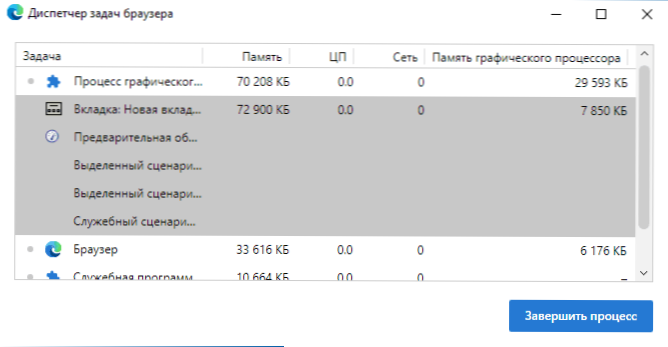
Dlaczego to może być potrzebne? Na przykład, jeśli przeglądarka zaczęła bardzo zwalniać lub podczas otwierania witryny laptop uruchamia wentylatory, możemy dowiedzieć się, o co chodzi: zobacz, że pewne rozszerzenie jest zbyt aktywnie przy użyciu zasobów komputerowych (i odłącz go), Należy zauważyć, że wymagana jest otwarta karta nadmierna pamięć procesora graficznego (która może wskazywać na obecność górnika na stronie) i w inny sposób przeanalizować, co się dzieje. Przeczytaj więcej na temat dyspozytora w przeglądarce w instrukcjach, co zrobić, jeśli Google Chrome zwolni.
Dodatkowe przydatne funkcje
Wśród interesujących dodatkowych możliwości przeglądarki Microsoft Edge można zauważyć:
- Panel krawędzi - Nowa funkcja przeglądarki szczegółowo: Jak włączyć, konfigurować i używać panelu krawędziowego.
- Kolekcje - Możesz otworzyć w menu lub kombinację klawiszy Ctrl+Shift+Y. W kolekcji można dodawać strony witryn, notatki (w tym przycisku u góry panelu kolekcji) kolekcje można ustawić indywidualne nazwy na elementy grupy na temat.
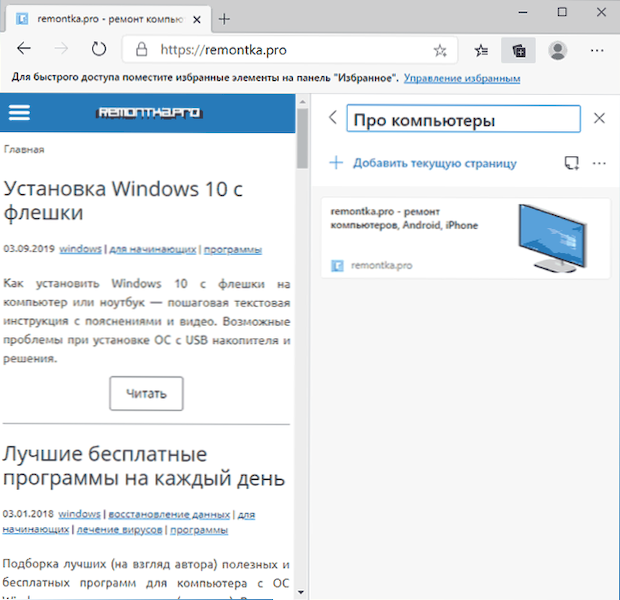
- Udział strony - Możesz także uruchomić w menu lub kombinację klawiszy Ctrl+Shift+S, pozwala utworzyć zrzut ekranu dowolnego obszaru strony, w tym całe strony (z przewijaniem).
- Czytać na głos - Dostępne w menu i przez kombinację klawiszy Ctrl+Shift+U, funkcja jest zaprojektowana do odczytania tekstu strony na głos.
- Aplikacje (Punkt w menu) - pozwala dodać witrynę obsługującą tę możliwość w formie aplikacji internetowej, która zostanie uruchomiona bez interfejsu Microsoft Edge Browser, jak na zrzucie ekranu poniżej. Jeśli klikniesz prawym przyciskiem myszy o nazwie aplikacja na liście aplikacji przeglądarki Edge, można ją naprawić w panelu początkowym lub menu Windows 10.
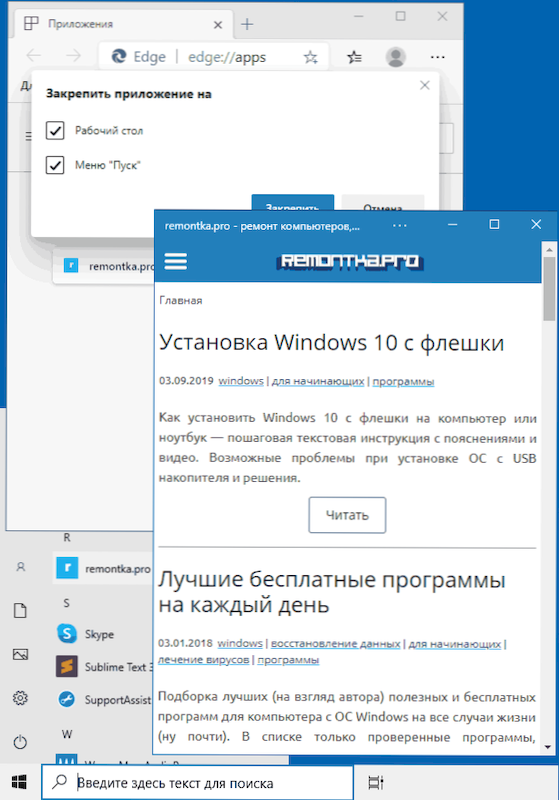
- Microsoft Edge obsługuje transmisję multimediów do urządzeń Chromecast i Wybór, opcja jest dostępna w menu, w sekcji „Inne narzędzia”.
- Tryb inpirivate - Taki sam jak „tryb incognito” lub „anonimowy reżim” w innych przeglądarkach. Możesz zacząć w menu lub w połączeniu klawiszy Ctrl+Shift+N.
- Tryb czytania - Usuwa całą nadmiar ze strony, aby wygodnie jest to wygodne. Jest uruchamiany przez klawisz F9 (lub FN+F9 na niektórych laptopach), a także przycisk z obrazem książki po prawej stronie linii adresowej z otwartą stroną.
- W sekcji „Inne narzędzia” istnieje również „Master konsolidacji na pasku zadań”, aby naprawić często używane strony w odpowiedniej lokalizacji, opcję zachowania stron internetowych, narzędzi programistycznych (możesz również otworzyć CTRL+Shift +i klucze).
Ustawienia Microsoft Edge
Aby wprowadzić ustawienia przeglądarki Edge, przejdź do menu (trzy punkty w prawym górnym rogu) i wybierz element „Ustawienia” lub wprowadź w pasku adresu przeglądarki Edge: // Ustawienia/ I kliknij Enter.
Uwaga: Nawigacja zgodnie z sekcjami ustawień przeprowadzana jest za pomocą punktów w panelu po lewej stronie. Ten panel nie może być wyświetlany, jeśli okno przeglądarki jest zbyt wąskie, w tym przypadku kliknij przycisk menu, aby wyświetlić (trzy poziome paski po lewej stronie inskrypcji „parametrów”).
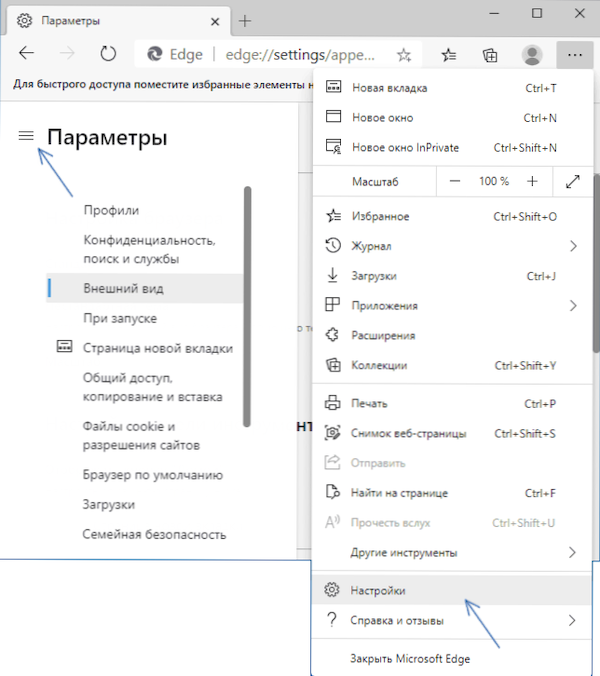
Jeśli nie wiesz, gdzie znajduje się to lub te ustawienia, zawsze pamiętaj o możliwości wyszukiwania - po prawej stronie strony parametrów znajduje się po prawej stronie. Na przykład, aby szybko znaleźć, gdzie możesz zmienić wyszukiwarkę, wprowadź „wyszukiwarkę”. Nie zapominaj, że podobnie jak w innych przeglądarkach chromu, Edge ma ustawienia eksperymentalne dostępne na stronie Krawędź: // flagi/
Konfigurowanie konta, przeglądanie zapisanych haseł, automatyczne wypełnianie danych, import zakładek i inne dane
W sekcji „Profile” możesz:
- Włącz lub wyłącz synchronizację z kontem Microsoft, dodaj nowy profil.
- Wyświetl hasła zapisane w przeglądarce (musisz wprowadzić hasło administratora do przeglądania), a także włączyć lub wyłączyć propozycję ich zapisania, opcję automatycznego wprowadzania na strony z zapisanymi danymi.
- Skonfiguruj te automatyczne filmy do płatności i adresów.
- Wykonaj automatyczny import danych, w tym zakładki, ustawienia i inne informacje z przeglądarek już zainstalowanych na komputerze.
Ulubione lub praca z zakładkami
W sekcji ustawień „Twój profil”, jak pokazano powyżej, możesz wyodrębnić dane z innej przeglądarki, która jest również zainstalowana na komputerze. Aby zaimportować zakładki z pliku, który został wyeksportowany ręcznie w innej przeglądarce (być może na innym komputerze), możesz użyć następującej metody: Otwórz panel wybranego w menu, naciskając przycisk po prawej stronie linii adresowej lub używając Klawisze Ctrl+Shift+O i wybierz punkt „Import wybranego”.
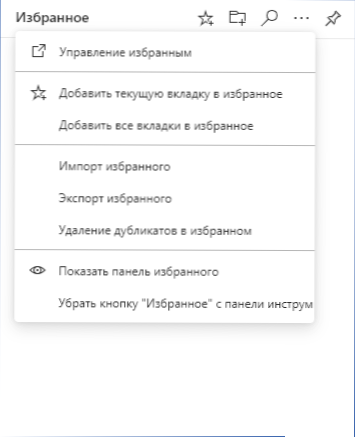
Tutaj, w wybranym panelu sterowania, możesz tworzyć i usuwać foldery, usunąć duplikaty w zakładkach, wyeksportować zakładki, włączyć lub wyłączyć panel dorowy i przycisk „Ulubiony” po prawej stronie linii przeglądarki.
Wybrany panel, w razie potrzeby, można naprawić w oknie przeglądarki, aby zawsze był wyświetlany po prawej stronie otwartych miejsc - może być bardzo wygodny na dość szerokich monitorach.
Parametry prywatności i wyszukiwania
W tej sekcji parametrów możesz włączyć lub wyłączyć śledzenie śledzenia, a także ustawić poziom tego blokady. Należy pamiętać, że „ścisłe” blokowanie nie zawsze jest najlepszą opcją, na przykład dla niektórych witryn, co spowoduje ciągłe wprowadzanie logowania i haseł. W razie potrzeby możesz ustawić wyjątki - strony, dla których zostanie użyty inny poziom blokowania śledzenia.
Ta sama strona Ustawienia pozwala wyczyścić pamięć podręczną, kukułkę, czasopisma przeglądarki i inne dane przeglądarki Microsoft Edge - kliknij przycisk „Wybierz elementy do usunięcia” i wybierz, czego dokładnie potrzebujesz do czyszczenia. Pośpiesz się, aby nacisnąć „Usuń teraz”, możesz przypadkowo wyczyścić coś ważnego, na przykład zapisane hasła.
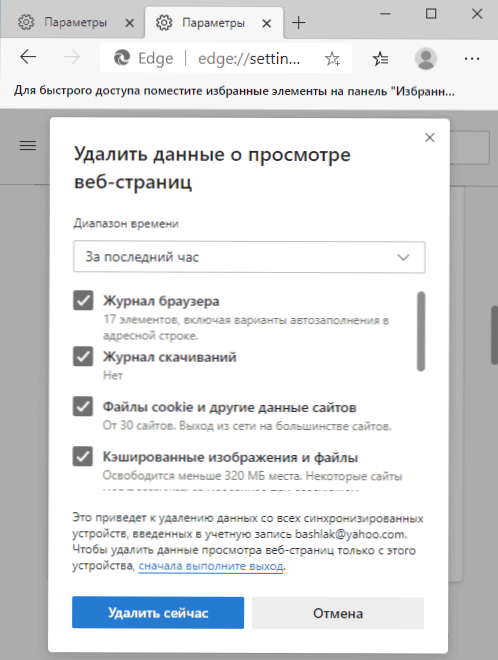
Poniżej znajdziesz następujące parametry:
- W sekcji „Prywatność” - Wyślij żądania „Nie śledź” (można włączyć) i pozwól stronom sprawdzić, czy są zapisane płatności (nie poleciłbym tego).
- Wysyłanie danych diagnostycznych - W przypadku obowiązkowych danych diagnostycznych wybór nie jest podany, a gromadzenie opcjonalnych w przypadku systemu Windows 10 można odłączyć w parametrach - poufność - diagnostyka i recenzje.
- Skonfiguruj interfejs internetowy, w miarę potrzeb - gdy ten element jest włączony, a na stronie nowej karty włączyłeś na pokaz odpowiednich wiadomości i artykułów, zebrane dane są używane, aby ta wiadomość była dla Ciebie odpowiednia.
- Sekcja „Bezpieczeństwo” umożliwia włączenie lub wyłączenie sprawdzania potencjalnie niebezpiecznych plików i stron, zmienić adres DNS (będzie używany tylko w przeglądarce, należy zwrócić uwagę na element „Wybierz dostawca usług” i określić pożądane DNS dostawca. Jeśli chcesz zmienić adres DNS dla całego systemu, użyj instrukcji, jak zmienić adres serwera DNS w systemie Windows 10.
- Usługi - W tej sekcji możesz włączyć lub wyłączyć usługi internetowe (ich opis jest podany w punktach), a najciekawszym elementem jest „linia ukierunkowana i wyszukiwanie”, w której możesz zmienić zachowanie linii docelowej (na przykład , Wyłącz wskazówkę podczas wchodzenia), a także zmień wyszukiwarkę: na przykład wybierz Google, Yandex, DuckDuckGo lub inną wyszukiwarkę używaną podczas przeszukiwania linii docelowej.
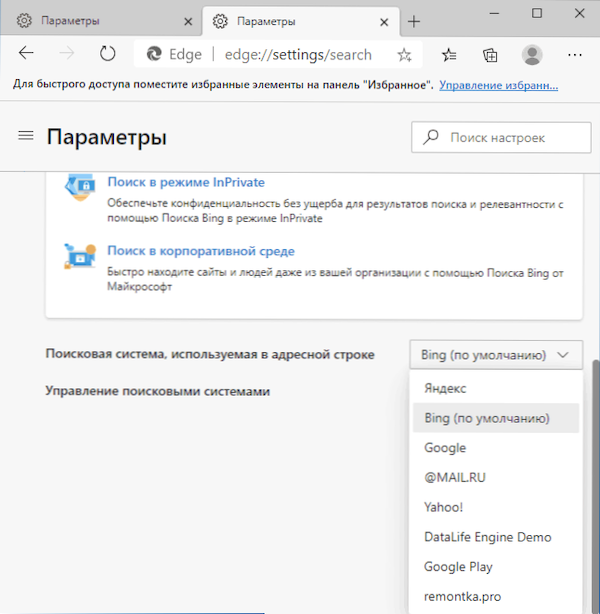
Wygląd
W tej części ustawień zawiera punkty związane z tematem projektu, które zostały omówione powyżej w osobnej części artykułu, a także dodatkowe parametry przeglądarki:
- Włączanie lub odłączenie przycisku „Home”, a także zadanie witryny, które zostanie otwarte po naciśnięciu.
- Włączanie i odłączenie przycisków w górnej linii przeglądarki.
- Zmiana wielkości czcionek i bardziej szczegółowe ustawienia wyświetlanych czcionek.
Na uruchomieniu
Korzystając z parametrów w sekcji „Circle”, możesz ustawić, które witryny otworzą się po uruchomieniu Microsoft Edge. Możliwe opcje:
- Standardowa nowa karta.
- Wznowienie z lokalizacji - otwiera te zakładki, które były otwarte w momencie wyjścia z przeglądarki.
- Otwórz określoną stronę lub stronę - możliwość ręcznego wprowadzenia zestawu stron, które zawsze otwierają się podczas uruchamiania przeglądarki lub kliknij przycisk „Użyj wszystkich otwartej karty”, aby wszystkie witryny otwarte automatycznie wpadły na listę.
Strona nowej karty
Podczas klikania przycisku „Skonfiguruj” w tej sekcji przejdziesz do strony nowej karty Microsoft Edge z otwartym menu parametrów i elementów projektowych do wyboru układu strony, języka treści i możliwości włączenia projektowania użytkowników.
Na dole nowej karty możesz kliknąć „Wybierz tematy”, aby wskazać, które materiały z Internetu chcesz zobaczyć nową kartę poniżej.
Ogólny dostęp, kopiowanie i wstawienie
W momencie pisania tej recenzji w określonych ustawieniach dostępny jest tylko wybór kopiowania typu z witryn: z linkami (domyślnie wybranymi) lub w postaci zwykłego tekstu bez linków. Ten sam parametr wpływa również na kopiowanie na pasku adresu: Jeśli wybrany jest parametr domyślny, to zamiast adresu URL tytuł strony jest kopiowany w buforze z odniesieniem, w przeciwnym razie tylko link.
Pliki plików cookie i rozdzielczość witryny
Tutaj możesz ustawić zezwolenia dla witryn - czy będą w stanie uzyskać dostęp do aparatu, mikrofonu, zachować, lokalizację, wysyłanie powiadomień i wykonywania innych działań.
Po kliknięciu każdego z punktów możesz wyświetlić, które witryny rozdzielczości zostały podane i dla których zakaz został ustanowiony i, w razie potrzeby, zresetuj te pozwolenia dla wybranych stron.
Domyślna przeglądarka
Zawiera ustawienia automatycznej instalacji Microsoft Edge jako domyślnej przeglądarki, a także w celu zmiany zachowania Internet Explorera, jeśli strona niekompatybilna z IE jest otwarta: strona będzie automatycznie otwarta na Microsoft Edge w tym skrypcie, ale możesz zainstalować instalację parametr „nigdy”.
Ostatni element umożliwia uruchomienie krawędzi „w trybie Internet Explorer” do pracy z witrynami wymagającymi tej przeglądarki.
Ładowanie
Sekcja Ustawienia służą do określenia domyślnego folderu pobierania pliku, a także do włączenia lub odłączenia opcji wyświetlania żądania, co zrobić z plikiem dla każdego pobierania - otwórz go lub zapisz w określonym folderze.
Bezpieczeństwo rodziny
Sekcja służy do współpracy z nadrzędną kontrolą systemu Windows 10 lub z aplikacją Microsoft Family Safety, filtrem treści w Internecie i śledzeniem działań dziecka w sieci.
Inne sekcje ustawień
Pozostałe sekcje ustawień w przeglądarce:
- Języki - Wybór języka interfejsu przeglądarki, preferowany język miejsc, włączenie lub odłączenie tłumaczenia, skonfiguruj weryfikację pisowni.
- Drukarki - punkt przejścia do ustawień drukarek systemowych, których można użyć z przeglądarką.
- System - Włączanie lub wyłączenie przez usługi przeglądarki w tle, przyspieszenie sprzętu i przejścia do ustawień systemowych serwera proxy (jak wyłączyć serwer proxy w systemie Windows 10).
- Resetowanie ustawień - Pełny reset parametrów Microsoft Edge z usuwaniem pamięci podręcznej i danych.
- Telefon i inne urządzenia - Informacje o instalacji Microsoft Edge na innych urządzeniach i niezbędnych akcjach w celu synchronizacji informacji między urządzeniami.
- O programie - Informacje o przeglądarce, jej wersji i rozładowaniu, obecność aktualizacji (jeśli zostaną znalezione aktualizacje, pobieranie i instalacja zacznie się automatycznie).
Microsoft Edge dla Androida, iPhone'a, Mac OS i Linux
Microsoft Edge Browser jest dostępny nie tylko dla systemu Windows 10 (i poprzednich wersji), ale także dla innych platform: możesz pobrać Edge na smartfony Androida, iPhone'a i iPada, komputery komputerowe, wszystkie linki do pobrania znajdują się na oficjalnej stronie https: // wwww.Microsoft.Com/ru-ru/krawędź
Wersja Linux nie jest jeszcze dostępna na określonej stronie, ale można ją pobrać jako wersję wstępną na osobnej witrynie https: // wwww.MicrosoftEdgeSinder.Com/ru-ru/pobierz/lub z repozytorium Microsoft.
Korzystając z tego samego konta na różnych urządzeniach z przeglądarką Edge, możesz synchronizować zakładki, hasła, przeglądanie historii, a także widzialnych kart.
FAQ
Podsumowując, lista pytań związanych z Microsoft Edge, a raczej linki do odpowiednich odpowiedzi, gdy pojawią się nowe materiały, lista zostanie uzupełniona:
- Jak importować i eksportować zakładki (ulubione) w Microsoft Edge
- Jak usunąć nowy Microsoft Edge z Windows 10 (na podstawie Chromium) i zwrócić starą wersję. Metoda może prawdopodobnie przestać działać w przyszłych wersjach systemu.
- Jak wyłączyć przyspieszenie sprzętu grafiki i wideo w Microsoft Edge.
Być może masz już pytanie? - Zapytaj w komentarzach, należy znaleźć odpowiedź.
- « Jak grupować ikony w folderach panelu Windows 10 Zadania
- Importuj i eksport zakładek Microsoft Edge »

